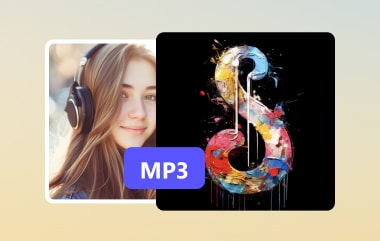Объединение аудиофайлов является ключевым шагом во многих проектах, от создания музыкального плейлиста до микширования звуковых эффектов для видео. Вам нужно объединить их все вместе, чтобы создать одну гладкую звуковую дорожку. В этом руководстве мы покажем вам различные методы объединить аудио Файлы. Здесь вы найдете простое решение, будь то на компьютере, мобильном устройстве или работа без подключения к Интернету. Готовы объединить ваши аудиодорожки? Без дальнейших обсуждений, давайте начнем!
Часть 1: Как объединить аудио с наилучшим качеством звука
Вы работаете над проектом, в котором вам нужно объединить несколько аудиоклипов в одну дорожку. Проблема в том, что файлы находятся в разных форматах, таких как MP3, FLAC и WAV, и вы хотите, чтобы они идеально сочетались друг с другом. Одна мощная программа, доступная для Windows и Mac, которая может помочь вам объединить аудио, — это Конвертер видео AVAide.
С помощью AVAide Video Converter вы можете легко объединить столько аудиофайлов, сколько вам нужно. Он поддерживает различные форматы, такие как MP3, AAC, FLAC, WAV и т. д. После импорта аудиофайлов вы можете расположить их в желаемом порядке. Он также позволяет вам выбрать один формат для конечного вывода. Кроме того, вы можете настроить параметры звука, такие как битрейт, канал, кодер и частоту дискретизации, чтобы получить наилучшую четкость звука. Процесс объединения быстрый, поэтому вы можете сразу получить конечный результат.
Шаг 1Сначала загрузите и установите AVAide Video Converter на свой компьютер Windows или Mac.

БЕСПЛАТНАЯ ЗАГРУЗКА Для Windows 7 или новее
 Безопасная загрузка
Безопасная загрузка
БЕСПЛАТНАЯ ЗАГРУЗКА Для Mac OS X 10.13 или более поздней версии
 Безопасная загрузка
Безопасная загрузкаШаг 2Запустите AVAide Video Converter. Как видите, вы перенаправлены на Конвертер раздел. Теперь нажмите на + Добавить файлы чтобы добавить аудиофайлы, которые вы хотите объединить.

Шаг 3После импорта аудиофайлов перетащите их вверх и вниз, чтобы расположить их в желаемом порядке. После этого поставьте галочку рядом с Объединить в один файл опция. Эта опция необходима для того, чтобы иметь один файл, состоящий из всех ваших импортированных аудиофайлов.

Шаг 4Щелкните значок Формат вывода выпадающее меню, перейдите к Аудио, и выберите один формат для вашего объединенного аудиофайла. Вы можете выбрать MP3, AAC, AC3, WMA, WAV, AIFF, FLAC и другие.

Шаг 5Наконец, нажмите кнопку Сохранить в кнопку и укажите место назначения для слияния аудиофайлов. После этого нажмите кнопку Конвертировать все кнопку, чтобы начать процесс слияния аудио. После этого AVAide Video Converter по умолчанию откроет экспортированную папку аудио.

Часть 2: Как объединить аудиофайлы с помощью Audacity
Audacity — это бесплатная программа с открытым исходным кодом, которая делает редактирование аудио простым и доступным. Она работает на Windows, Mac и Linux, что делает ее доступной для разных пользователей. Эта программа может помочь вам объединить аудиофайлы и выполнить другие базовые задачи. Помимо объединения, вы можете записывать аудио, вырезать и копировать клипы, уменьшать фоновый шум и точно настраивать высоту тона.
Шаг 1Откройте Audacity на своем компьютере.
Шаг 2Идти к Файл и выберите Открытым для загрузки вашего аудиофайла. Чтобы добавить еще один аудиофайл, повторите этот процесс, и он откроется в новом окне Audacity.
Шаг 3Теперь решите, какой трек будет первым. Щелкните внутри первого окна и нажмите Ctrl + А чтобы выбрать всю звуковую дорожку. Затем нажмите Ctrl + С чтобы скопировать его. Перейдите во второе окно, щелкните там, куда вы хотите вставить трек, и нажмите Ctrl + В чтобы добавить его.
Шаг 4Перейдите к Файл и выберите Экспорт чтобы сохранить ваш объединенный трек. Затем выберите место сохранения файла, дайте ему новое имя и выполните тонкую настройку, например, четкость и битрейт.
Шаг 5После урегулирования нажмите Сохранять для применения изменений. Когда откроется окно для редактирования тегов, вы сможете добавить информацию, например жанр и имя исполнителя.
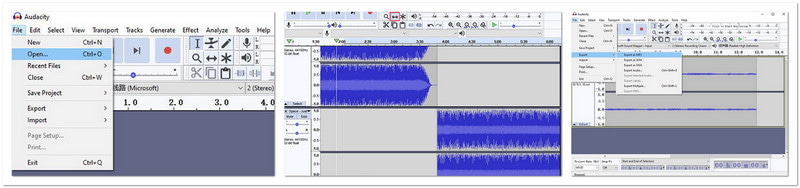
Часть 3: Легкое объединение аудиофайлов на iPhone с помощью iMovie
Полезное приложение, которое поможет вам объединить аудиофайлы прямо на вашем iPhone — iMovie. Вы можете выбирать, упорядочивать и объединять различные файлы. Кроме того, iMovie отлично подходит для создания фоновой музыки, смешивания записей или микширования звуков. Он хранит все в одном проекте. Это делает его быстрым и практичным способом работы со звуком на вашем устройстве.
Шаг 1Откройте iMovie и нажмите Создать проект чтобы начать процесс.
Шаг 2выберите Кино от Новый проект опции. Затем нажмите Создать фильм начать новый проект.
Шаг 3Нажмите на (+) кнопку, чтобы открыть параметры медиа. Далее выберите Аудио и затем выберите ваши аудиофайлы с телефона. Здесь выберите каждый файл, который вы хотите добавить. После этого нажмите кнопку Галочка подтвердить.
Шаг 4Вы можете перетаскивать их, чтобы упорядочить, как только ваши аудиофайлы появятся на временной шкале. Чтобы отредактировать, щелкните файл и используйте такие параметры, как обрезка или тонкая настройка громкости.
Шаг 5Нажмите кнопку «Готово», когда будете удовлетворены результатом.
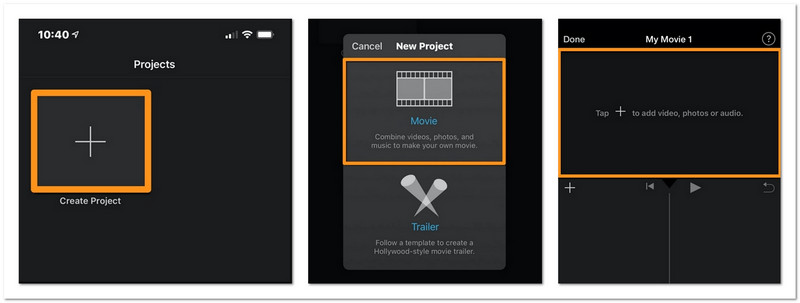
Часть 4: Как объединить аудио онлайн с помощью AConvert
AConvert — это простая в использовании онлайн-платформа, которая поможет вам объединить аудио онлайн. Она поддерживает множество аудиоформатов. К ним относятся WAV, WMA, MP3, OGG, AAC, AU, FLAC, M4A, MKA, AIFF, OPUS и RA. Каждый файл может быть размером до 200 мегабайт. Однако она предполагает, что все ваши аудиофайлы должны иметь одинаковый формат и битрейт. В целом, это просто, и нет необходимости что-либо устанавливать.
Шаг 1Чтобы получить к нему доступ, посетите официальный сайт AConvert.
Шаг 2Перейдите к Аудио раздел. Затем нажмите кнопку Выберите файлы кнопка для выбора аудиофайлов на вашем устройстве.
Шаг 3Щелкните значок Представлять на рассмотрение кнопку, чтобы начать объединение аудиофайлов.
Шаг 4После завершения объединения конечный файл будет включать в себя все аудио, добавленное вами в выбранную последовательность.
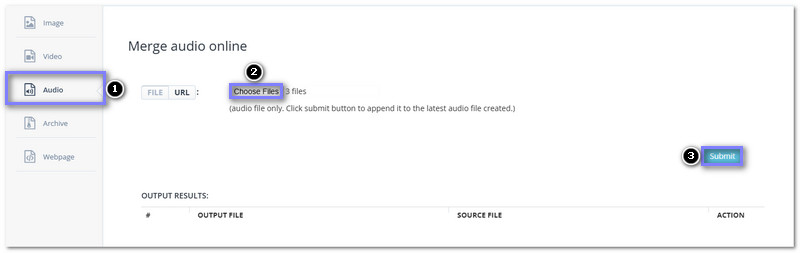
Часть 5: Объединение аудио онлайн с помощью Clideo
Clideo — еще один онлайн-инструмент, который может объединять аудиоклипы, как AConvert, и он работает через браузер. Он поддерживает до 16 аудиоформатов, среди которых MP3, AAC, FLAC, WAV и т. д. Он имеет полезную функцию, которая позволяет вам добавлять эффект кроссфейда. Он плавно смешивает переходы между разными песнями. По сравнению с аналогичными инструментами для объединения аудио онлайн, Clideo имеет больше форматов и прост в использовании для новичков. Это делает его идеальным инструментом для быстрых задач по объединению аудио.
Шаг 1Перейдите на официальный сайт Clideo Audio Joiner.
Шаг 2Нажмите на Выберите файлы для загрузки аудиоклипов, которые вы хотите объединить.
Шаг 3Когда ваши файлы загружены, вы можете перетаскивать их, чтобы изменить их порядок. Затем проверьте Кроссфейд возможность добавления эффектов постепенного появления и исчезновения для создания плавного перехода.
Шаг 4Удар Экспорт чтобы начать объединять аудиофайлы. Процесс займет некоторое время, в зависимости от размера файлов. После завершения объединения, Сделанный! появится сообщение.
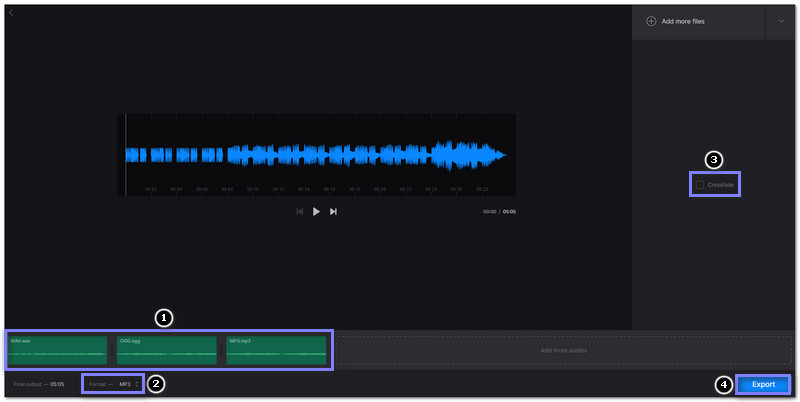
Теперь, когда ты знаешь как объединить аудиофайлы Используя различные способы, у вас есть инструменты, чтобы сделать идеальный трек для вашего проекта. Вы можете выбрать методы, которые соответствуют вашим потребностям, например, онлайн-инструменты для быстрых задач или программное обеспечение для большего контроля.
Однако, если вам нужен лучший способ объединения аудиофайлов с максимальной гибкостью и скоростью, Конвертер видео AVAide ваш лучший выбор. Он поддерживает множество форматов, позволяет вам упорядочивать треки по своему усмотрению и даже предлагает настройку для идеального качества звука!
Ваш полный набор инструментов для видео, который поддерживает более 350 форматов для преобразования в качестве без потерь.